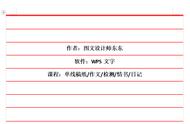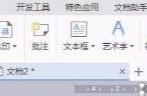当我们在拍完照片以后,一般都会为它进行后期的编辑修图,因此在图片上面添加一些文字信息和边框是必不可少的,这样不仅能使图片变得更加精致,还可以增加它的信息量。那你们知道怎么给图片加上边框和文字吗?别着急,下面就来分享几个加边框和文字的方法给大家。

方法一:借助“图片转换器”来实现给图片加上边框和文字的操作。
“迅捷图片转换器”是一款实用的图片编辑处理软件,它不仅支持上百种图片格式的互转,还可以进行图片编辑、照片修复、抠图换背景等多种图片的编辑操作,能够很好的满足我们各种图片编辑需求。
具体操作步骤如下:
步骤一:打开软件,选择“图片工具箱”中的“图片编辑”,接着选择“边框”工具,进入编辑页面后,可以根据自己的需要选择边框的颜色、尺寸以及透明度。

步骤二:编辑好边框之后,在相同的页面中点击“文本”,这时就可以根据你的需要输入文字内容以及调整文字的位置,最后在点击“立即保存”即可。